La distanza tra due luoghi si può calcolare con due diverse modalità. Si può prendere in esame la distanza in linea d'aria tra due punti della mappa, ovvero la distanza tra le sue coordinate geografiche, oppure calcolare la distanza tra i due luoghi in funzione del percorso e del mezzo di trasporto che si usa per spostarci da un punto all'altro.
Su Google Maps sono presenti entrambe queste funzionalità, sia da desktop sia da app per dispositivi mobili. Quando si parla di due località che sono collegate da una strada percorribile in automobile o in bicicletta, è quella la distanza a cui ci si riferisce, mentre per i collegamenti aerei viene più spontaneo usare la distanza in linea d'aria, anche se le rotte degli aerei molto spesso non seguono proprio quella traiettoria.
In questo articolo vedremo come calcolare le distanze con entrambe le modalità da desktop e da app per il mobile.
- Google Maps per Android;
- Google Maps per iPhone e iPad.
Oltre a calcolare la distanza tra due località, si potrà trovare la distanza di un percorso a tappe in relazione al tragitto. Google Maps mostrerà anche il tempo previsto per la percorrenza in funzione del mezzo di trasporto usato.
Per scoprire la distanza in linea d'aria si deve inserire un Segnaposto mentre per trovare la distanza effettiva di un percorso si attivano le Indicazioni Stradali che sono presenti su desktop e sulle app per il mobile.
Ho pubblicato sul mio Canale Youtube un tutorial in cui illustro la procedura per calcolare tali tempi e distanze.
DISTANZE IN GOOGLE MAPS DA DESKTOP
Per calcolare la distanza tra due luoghi in linea d'aria si apre Google Maps e si clicca su uno dei due punti con il destro del mouse per poi scegliere Misura Distanza nel menù contestuale. Si clicca poi sul secondo luogo.

Sulla mappa verrà mostrata una retta graduata tra i due punti che ne mostrerà anche la distanza. Si possono poi fare altri click per aggiungere nuove tappe o agire con il cursore sulla retta per riposizionarne un suo punto.

Sull'ultimo click effettuato verrà mostrata la distanza complessiva della poligonale creata sulla mappa. I punti creati sulla mappa possono essere rimossi singolarmente cliccandoci sopra una seconda volta. Per eliminare tutte le rette create per misurare la distanza, si va invece sulla crocetta in alto a destra del popup Misura Distanza.
Per misurare le distanze di percorsi da desktop si deve invece cliccare sulla icona Indicazioni Stradali.

In basso si digita il nome del punto di partenza e quello del punto di arrivo per poi andare sulla icona della lente.
Subito sopra si può scegliere il mezzo di trasporto tra Consigliato, Auto, Pubblico, Bicicletta e Aereo. Non è raro che vengano mostrati più percorsi. Nella colonna di sinistra se ne potranno leggere i dettagli, la lunghezza e il tempo previsto per percorrerli. Cliccando su una parte del percorso in grigio questo assumerà il colore celeste.
Verrà aggiornata la durata. Andando su + Aggiungi Destinazione si inserisce una nuova tappa dell'itinerario.

Credo che si possano aggiungere fino a 10 tappe. Cambiando mezzo di trasporto verrà anche aggiornato l'itinerario.
Se si sceglie la bicicletta o il percorso a piedi verrà mostrata anche l'altimetria dell'itinerario mentre se si opta per l'auto verranno mostrate sulla mappa le stazioni di servizio, i ristoranti, gli hotel e i parcheggi.
DISTANZE SU GOOGLE MAPS DA DISPOSITIVO MOBILE
Google Maps è presente come applicazione sia sul Play Store per Android sia su App Store per iOS. Gli indirizzi per la loro installazione sono linkati all'inizio del post. Il calcolo della distanza in linea d'aria non è immediato come per il desktop. Si tocca con un dito il punto iniziale dove verrà aggiunto un Segnaposto.
Si scorrono poi le informazioni sul luogo poste in basso per visualizzarne altri dettagli in un'altra pagina.

Si tocca su Misura Distanza. Il Segnaposto assumerà la forma di un cerchietto nero con il centro bianco. Si agisce con il dito sulla mappa per posizionare tale cerchietto sul luogo di cui misurare la distanza dal Segnaposto.
Verrà visualizzata una retta punteggiata celeste con il dato della distanza in basso a destra. Si può anche toccare sul Più per aggiungere un altro punto. Il cerchietto posizionato sul secondo punto si fisserà e potremo agire sulla mappa per posizionare il cerchietto in un altro luogo e così via. Il dato della distanza si aggiornerà con una nuova tappa.
Invece per trovare le distanze degli itinerari si agisce sullo zoom per scegliere una mappa che contenga entrambi i punti del percorso. Si tocca poi sulla icona della freccia ricurva con lo sfondo celeste posta in basso a destra.
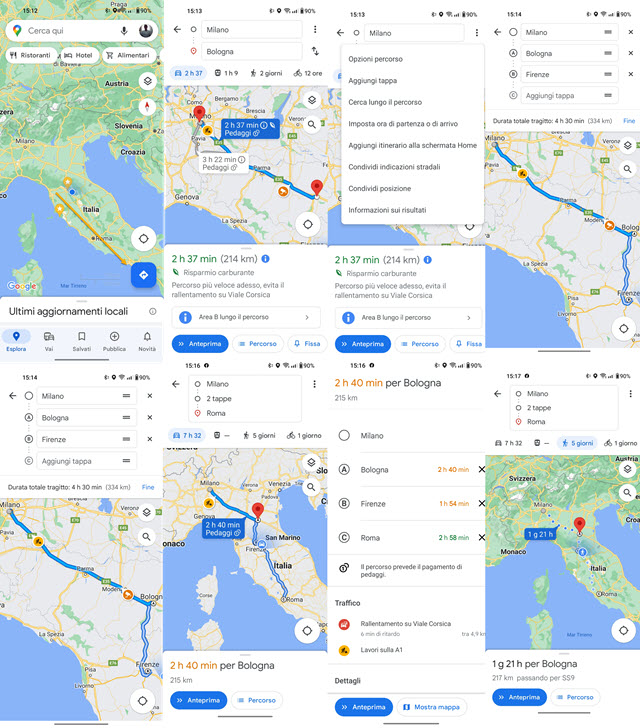
Si digita la posizione iniziale e il luogo della prima tappa per poi andare sulla icona della lente. Verrà visualizzato il percorso. Si può scegliere il mezzo di trasporto e andare sul menù e toccare su Aggiungi Tappa.
Il percorso verrà aggiornato e ne verrà mostrata lunghezza e durata presunta in funzione del mezzo di trasporto prescelto. Si possono poi scegliere altre tappe. Nel caso in cui si opti per il trasporto pubblico, verranno mostrati anche gli orari dei treni. Per i percorsi a più tappe quasi sempre non è presente l'opzione del trasporto pubblico.

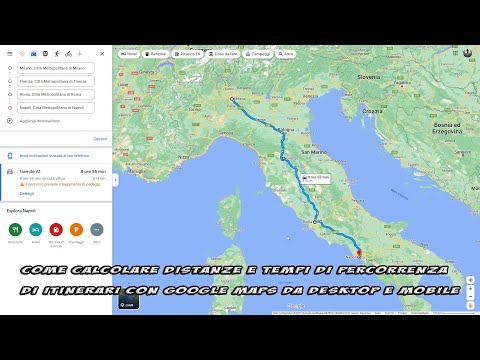

Nessun commento :
Posta un commento
Non inserire link cliccabili altrimenti il commento verrà eliminato. Metti la spunta a Inviami notifiche per essere avvertito via email di nuovi commenti.
Info sulla Privacy